怎么选择文档中的文本内容?
1、选择一个词组
打开原始文件,将鼠标指针定位在词组“工作时间”的第一个字的左侧,双击鼠标即可选择该词组,如下左图所示。

2、选择一个整句
按住【Ctrl】键不放,在要选择的句子中单击,即可选择一个整句,如下右图所示。
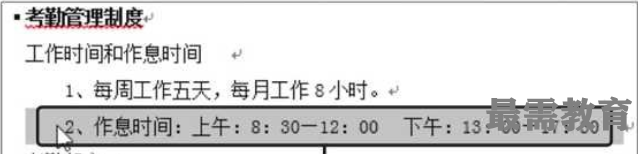
3、选择一行
将鼠标指针指向一行的左侧,当指针呈右斜箭头形状时,单击鼠标,即可选择指针右侧的一行文本,如下图所示。
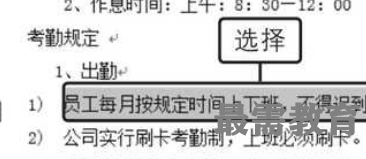
4、选择任意的连续文本
将鼠标指针定位在要选择的文本的最左侧,拖动鼠标,即可选择任意连续的文本内容,如下图所示。
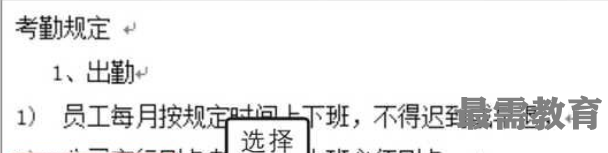
5、纵向选择文本
按住【Alt】键不放,纵向拖动鼠标,可选择任意的纵向连续文本,如下图所示。

6、选择所有的文本
将鼠标指针指向整个文档的左侧,当指针呈右斜箭头形状时,三击鼠标,即可选择整个文档的文本内容,如下图所示。
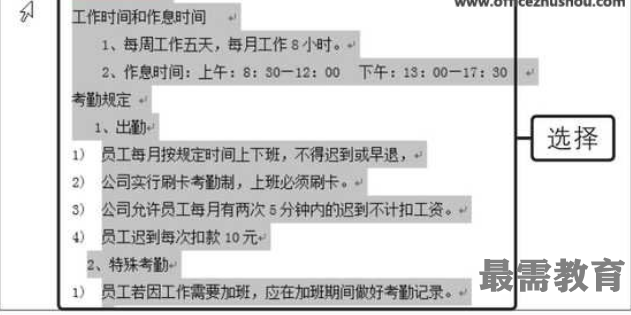
小提示
将鼠标指针指向某个文本段落的左侧,当指针呈右斜箭头形状时,双击鼠标,可选择该段落。
选择不连续的文本
在实际工作中,通常都是使用拖动鼠标的方式来选择文本。若要选择多处不连续的文本,光凭鼠标拖动是不能实现的,还需配合使用【Ctrl】键。具体方法为:先拖动鼠标选择一处文本,然后按住【Ctrl】键,继续在文档中拖动鼠标选择其他需要的文本。
快速获得整篇文档的统计数值
在状态栏中可以查看文档的页数和字数统计,若要查看更多的统计数值,包括字符数(不计空格)、字符数(计空格)、段落数、行数等,只需要在“审阅”选项卡中单击“字数统计”按钮,即可在弹出的“字数统计”对话框中查看详细的统计信息。
继续查找其他问题的答案?
-
Word 2019如何转换为PowerPoint?(视频讲解)
2021-01-258次播放
-
PowerPoint 2019如何为切换效果添加声音?(视频讲解)
2021-01-232次播放
-
PowerPoint 2019如何设置切换效果的属性?(视频讲解)
2021-01-232次播放
-
PowerPoint 2019如何为幻灯片添加切换效果?(视频讲解)
2021-01-230次播放
-
2021-01-199次播放
-
2021-01-193次播放
-
2021-01-192次播放
-
2021-01-191次播放
-
2021-01-1912次播放
-
2021-01-196次播放
 办公软件操作精英——周黎明
办公软件操作精英——周黎明
 湘公网安备:43011102000856号
湘公网安备:43011102000856号 

点击加载更多评论>>